このガイドでは、Google Mobile Ads Unity プラグインを使用して、メディエーションで myTarget の広告を読み込んで表示する方法を説明します。ウォーターフォール統合についても説明します。また、広告ユニットのメディエーション設定に myTarget を追加する方法と、myTarget SDK とアダプタを Unity アプリに統合する方法についても取り上げます。
サポートされている統合と広告フォーマット
| 統合 | |
|---|---|
| 入札 | |
| ウォーターフォール | |
| フォーマット | |
| バナー | |
| インタースティシャル | |
| 特典 | |
| リワード インタースティシャル | |
要件
- 最新の Google Mobile Ads Unity プラグイン
- Unity 2019.4 以降
- Android にデプロイするには
- Android API レベル 23 以降
- iOS にデプロイする場合
- iOS のデプロイ対象のバージョンが 12.0 以降であること
- Google Mobile Ads Unity プラグインで設定された動作中の Unity プロジェクト。詳しくは、スタートガイドをご覧ください。
- メディエーションのスタートガイドの手順を完了していること
ステップ 1: myTarget の管理画面で構成を設定する
myTarget アカウントにログインします。ヘッダーの [アプリ] をクリックして、[アプリ] ページに移動します。[アプリを追加] をクリックしてアプリを追加します。

アプリが Android と iOS の両方のプラットフォームに対応している場合は、それぞれを個別に設定する必要があります。
Android
次に、アプリの Google Play URL を入力します。
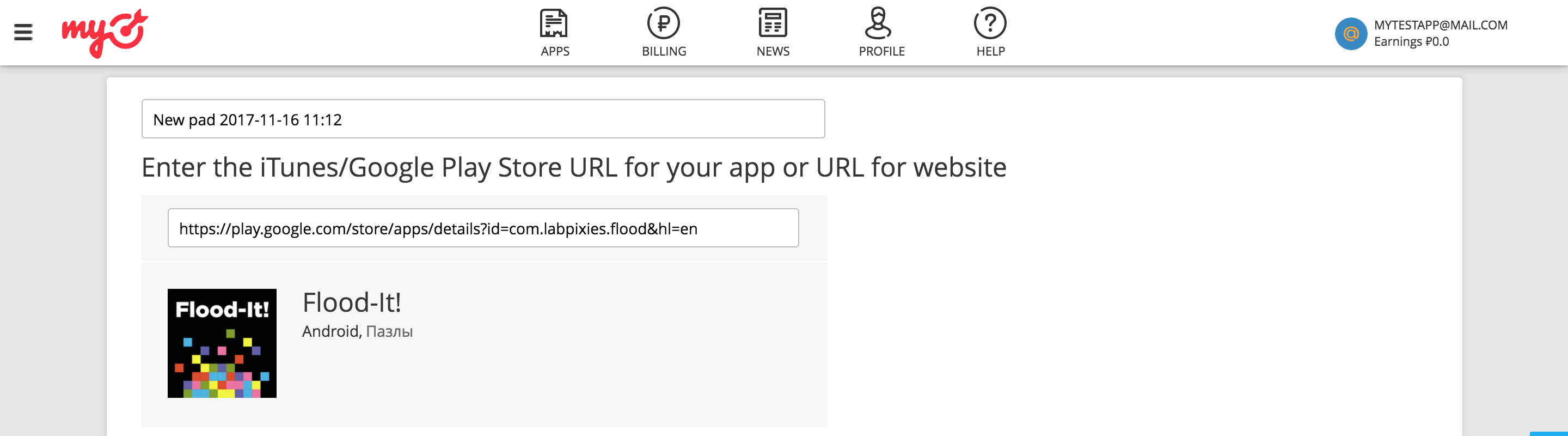
iOS
次に、アプリの iTunes URL** を入力します。

myTarget でアプリを追加する際は、プロセスを完了する前に広告ユニットを作成する必要があります。
バナー
利用可能な広告フォーマットから [バナー] を選択し、[広告ユニットを追加] ボタンをクリックします。

インタースティシャル
利用可能な広告フォーマットから [インタースティシャル] を選択し、[広告ユニットを追加] ボタンをクリックします。

特典
利用可能な広告フォーマットから [リワード動画] を選択し、[広告ユニットを追加] ボタンをクリックします。

ネイティブ
利用可能な広告フォーマットから [ネイティブ] を選択し、[広告ユニットを追加] をクリックします。
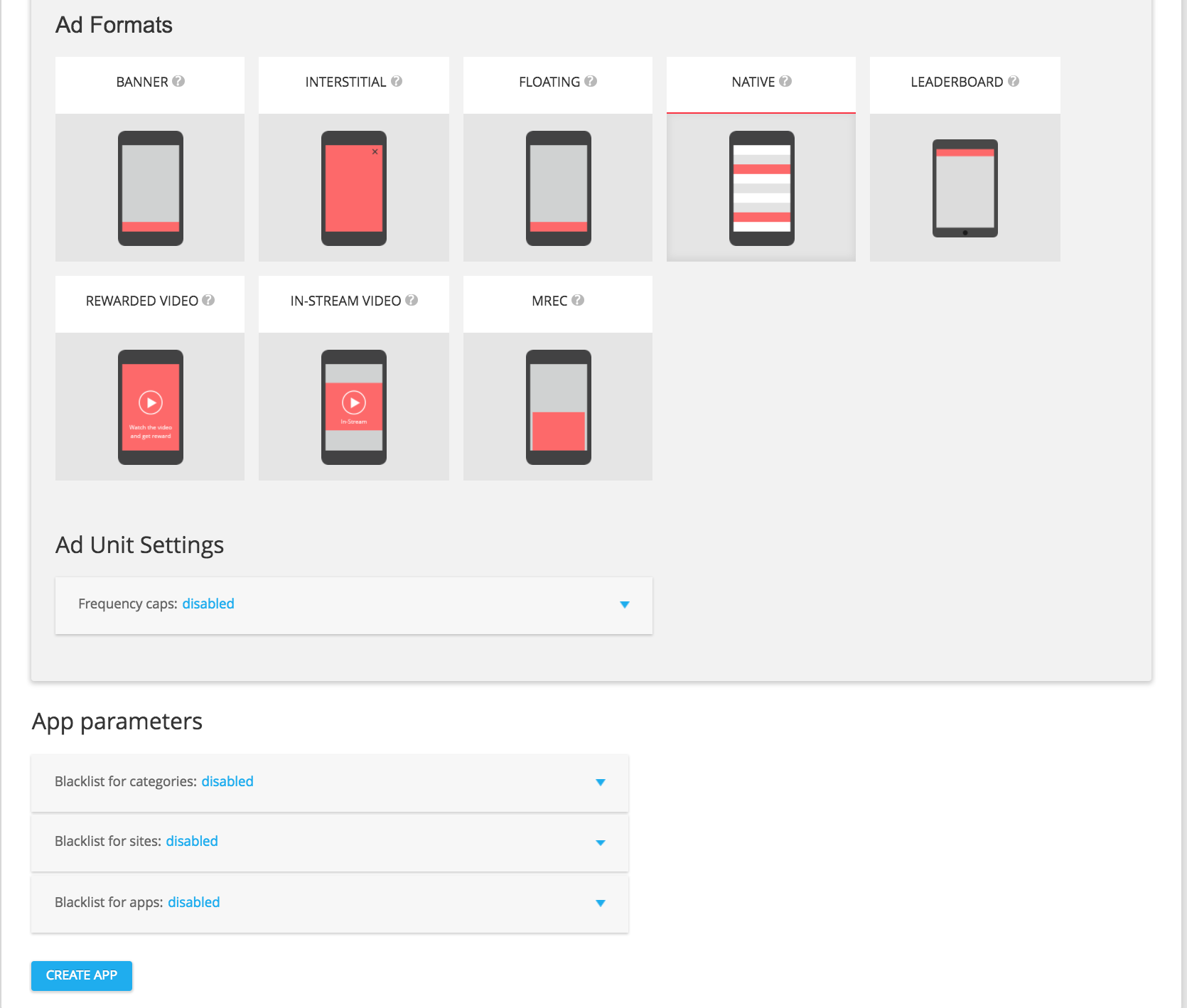
広告ユニットの詳細ページで、広告ユニットの設定にある slot_id として表示されているスロット ID をメモします。このスロット ID は、次のセクションで AdMob 広告ユニットを設定するために使用されます。
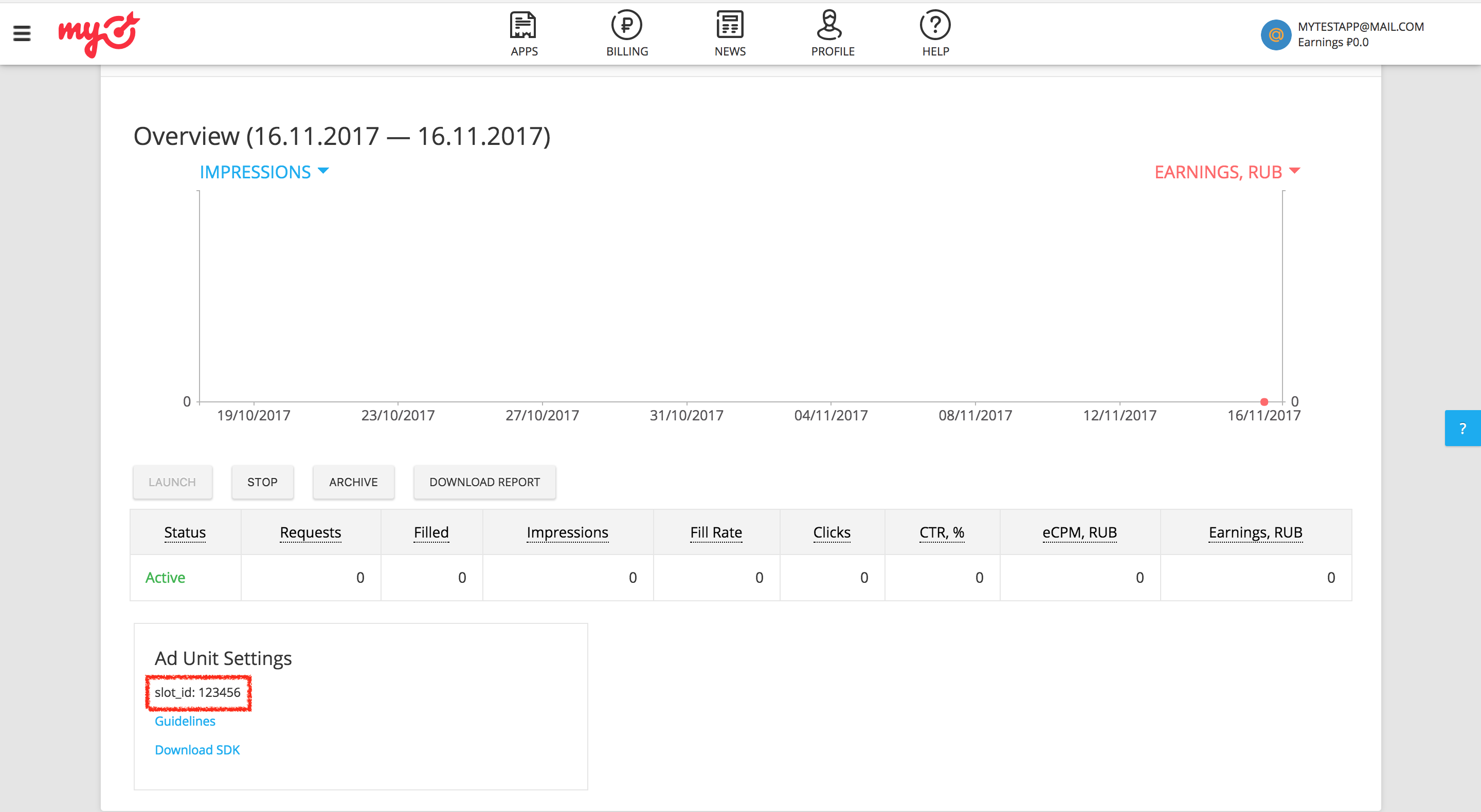
slot_id に加えて、AdMob 広告ユニット ID を設定するには、myTarget の永続アクセス トークンも必要です。[プロフィール] タブに移動し、[アクセス トークン] を選択します。[Create Token] または [Show Token] をクリックして、myTarget の永続アクセス トークンを表示します。

app-ads.txt を更新する
Authorized Sellers for Apps app-ads.txt は、承認されたチャネルでのみアプリ広告枠を販売できるようにする IAB Tech Lab が推進しているイニシアチブです。広告収益の大幅な減少を防ぐためには、app-ads.txt ファイルを実装する必要があります。まだ設定していない場合は、アプリの app-ads.txt ファイルを設定します。
myTarget に app-ads.txt を実装するには、ファイルを作成して公開する方法をご覧ください。
テストモードをオンにする
myTarget のドキュメントの手順に沿って、myTarget の管理画面でテストデバイスを追加、設定します。
ステップ 2: AdMob の管理画面で myTarget のデマンドを設定する
広告ユニットのメディエーション設定を構成する
GDPR と米国の州規制の広告パートナー リストに Mail.ru を追加する
欧州の規制に関する設定と米国の州の規制に関する設定の手順に沿って、AdMob 管理画面の欧州および米国の州の規制に関する広告パートナーのリストに Mail.ru を追加します。
ステップ 3: myTarget SDK とアダプタをインポートする
OpenUPM-CLI
OpenUPM-CLI がインストールされている場合は、プロジェクトのルート ディレクトリから次のコマンドを実行して、Google Mobile Ads myTarget メディエーション プラグインを Unity 用にプロジェクトにインストールできます。
openupm add com.google.ads.mobile.mediation.mytargetOpenUPM
Unity プロジェクト エディタで、[Edit] > [Project Settings] > [Package Manager] を選択して、Unity Package Manager の設定を開きます。
[Scoped Registries] タブで、次の詳細情報を使用して OpenUPM をスコープ付きレジストリとして追加します。
- 名前:
OpenUPM - URL:
https://package.openupm.com - スコープ:
com.google
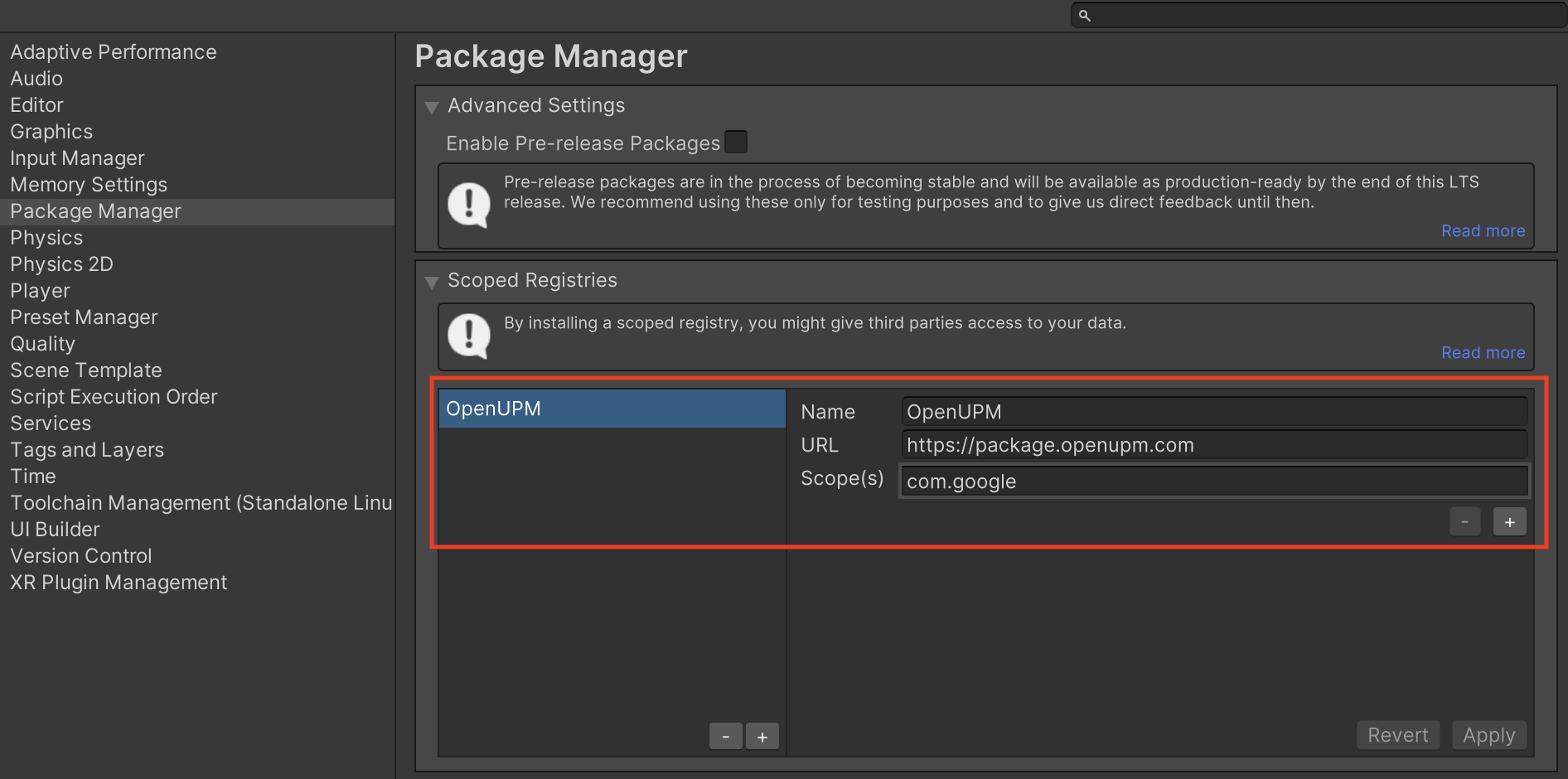
次に、[Window] > [Package Manager] に移動して Unity Package Manager を開き、プルダウン メニューから [My Registries] を選択します。
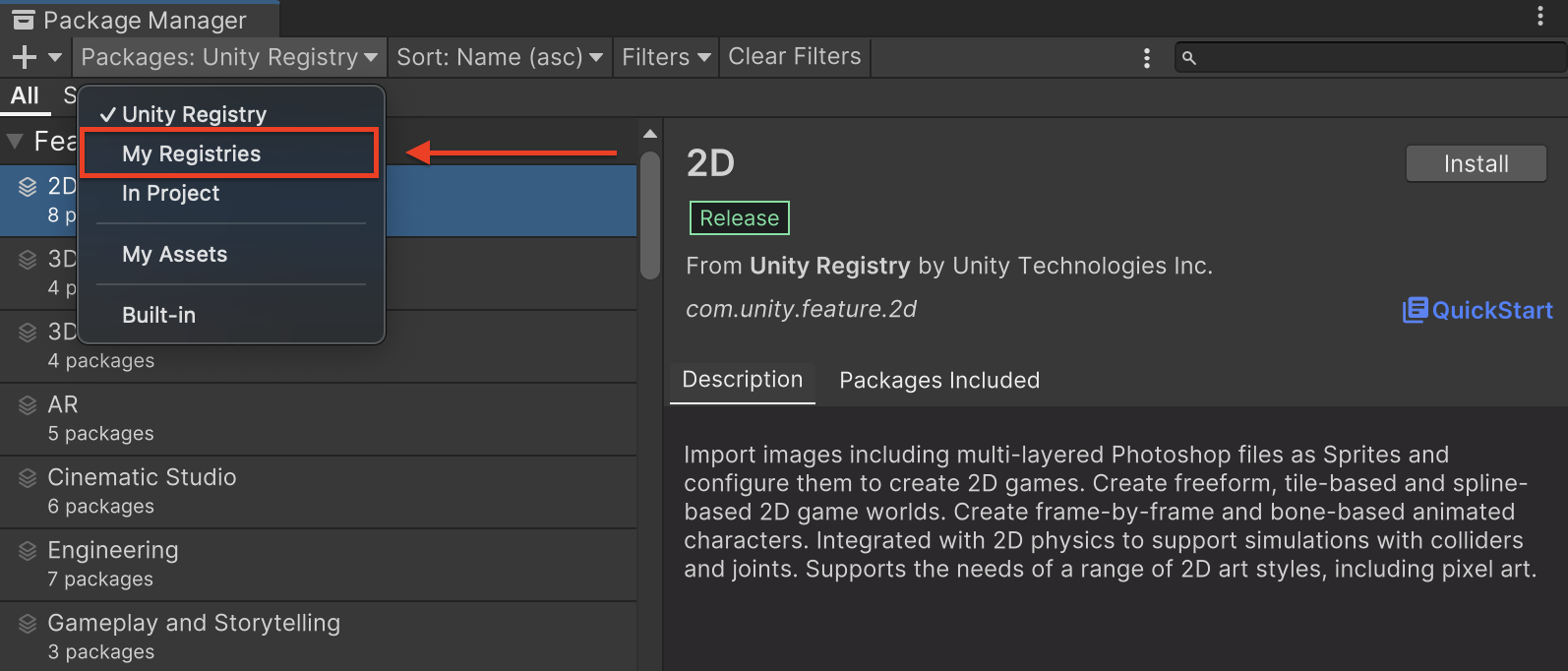
[Google Mobile Ads MyTarget Mediation] パッケージを選択し、[Install] をクリックします。
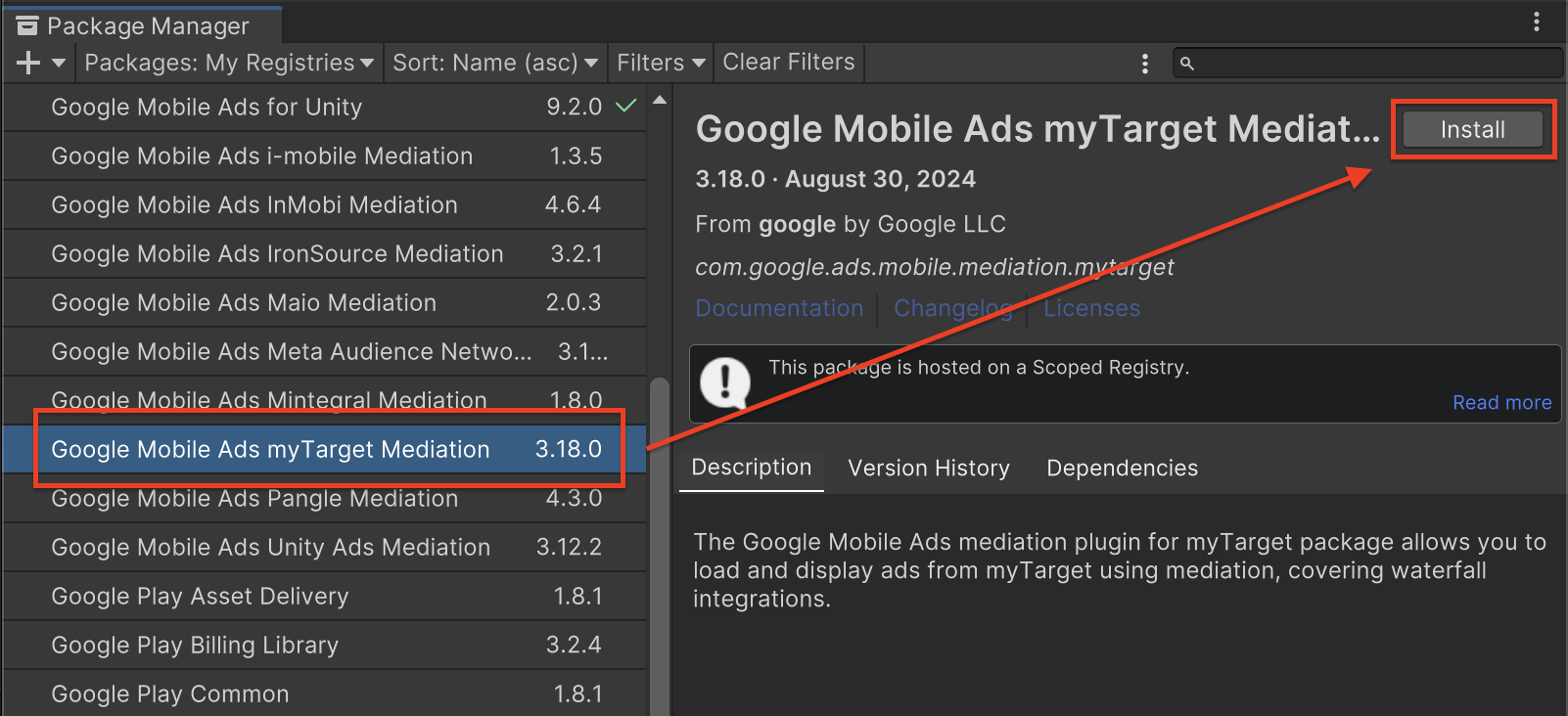
Unity パッケージ
変更ログのダウンロード リンクから、myTarget 用の Google モバイル広告メディエーション プラグインの最新バージョンをダウンロードし、zip ファイルから GoogleMobileAdsMyTargetMediation.unitypackage を抽出します。
Unity プロジェクト エディタで、[Assets](アセット) > [Import Package](インポート パッケージ) > [Custom Package](カスタム パッケージ)を選択し、ダウンロードした GoogleMobileAdsMyTargetMediation.unitypackage ファイルを探します。すべてのファイルが選択されていることを確認して、[インポート] をクリックします。
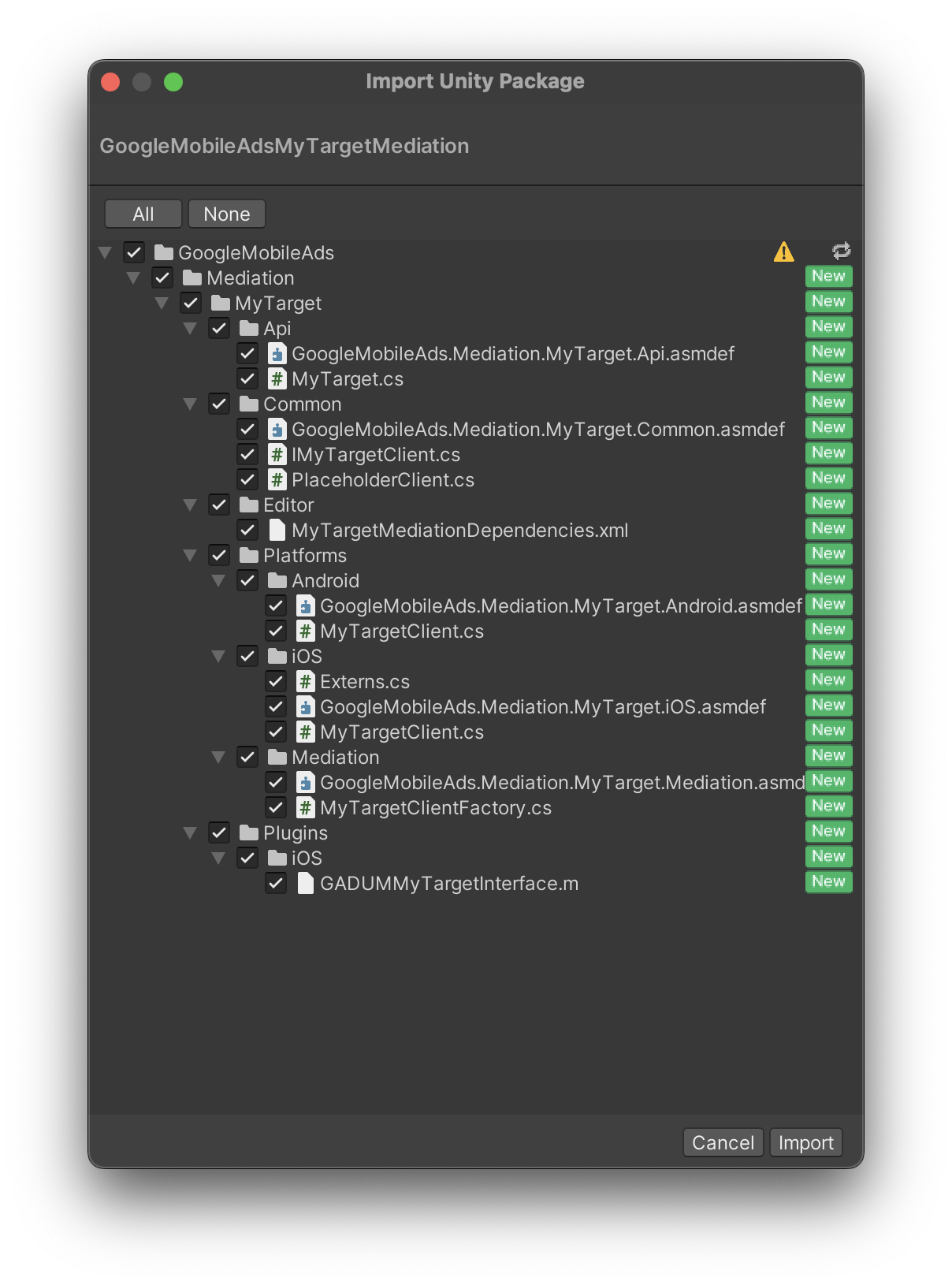
次に、[Assets] > [External Dependency Manager] > [Android Resolver] > [Force Resolve] を選択します。External Dependency Manager ライブラリにより、依存関係の解決が最初から実行され、宣言された依存関係が Unity アプリの Assets/Plugins/Android ディレクトリにコピーされます。
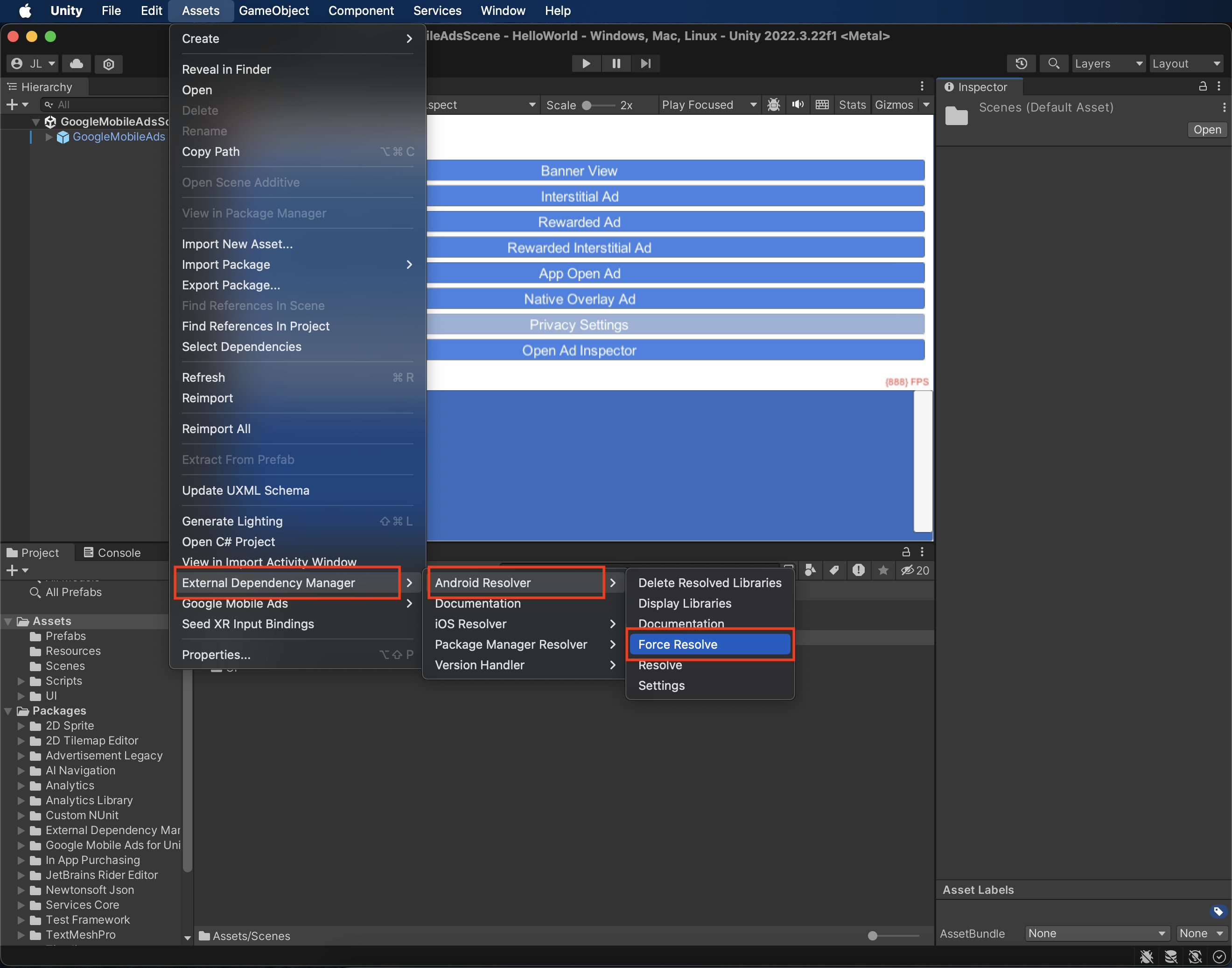
ステップ 4: myTarget SDK にプライバシー設定を実装する
EU の同意に関する規制と GDPR
Google の EU ユーザーの同意ポリシーに準拠するには、欧州経済領域(EEA)、英国、スイスのユーザーに対して特定の情報を開示し、法律で義務付けられている場合は、Cookie やその他のローカル ストレージの使用、広告のパーソナライズを目的とした個人データの収集、共有、使用についてユーザーの同意を得る必要があります。このポリシーには、EU の e プライバシー指令と一般データ保護規則(GDPR)の要件が反映されています。パブリッシャー様には、同意がメディエーション チェーン内の各広告ソースに反映されていることを確認する責任があります。 Google は、同意に関するユーザーの選択をそのようなネットワークに自動的に渡すことはできません。
myTarget バージョン 2.1.0 用の Google Mobile Ads メディエーション プラグインには、SetUserConsent() メソッドと SetUserAgeRestricted() メソッドが含まれています。次のサンプルコードは、ユーザーの同意情報を myTarget SDK に渡す方法を示しています。このメソッドを呼び出す場合は、Google Mobile Ads Unity プラグインを通じて広告をリクエストする前に呼び出すことをおすすめします。
using GoogleMobileAds.Api.Mediation.MyTarget;
// ...
MyTarget.SetUserConsent(true);
ユーザーが年齢制限カテゴリに該当することがわかっている場合は、SetUserAgeRestricted() メソッドを呼び出すこともできます。
MyTarget.SetUserAgeRestricted(true);
詳しくは、myTarget の Privacy and GDPR ガイドをご覧ください。
米国のプライバシー関連州法
米国の州のプライバシー法では、ユーザーが「個人情報」の「販売」を拒否する権利を付与することが義務付けられています(用語は法律の定義に基づく)。「販売者」のホームページにある「個人情報を販売しない」リンクから販売を拒否することができます。米国のプライバシー関連州法遵守ガイドでは、Google 広告の配信で制限付きデータ処理を有効にできますが、Google がこの設定をメディエーション チェーン内の各広告ネットワークに適用することはできません。そのため、メディエーション チェーン内で個人情報の販売に関与する可能性のある広告ネットワークを特定し、各ネットワークのガイダンスに沿って州法を遵守する必要があります。
myTarget 用 Google Mobile Ads メディエーション プラグイン バージョン 3.13.3 には SetCCPAUserConsent(bool) メソッドが含まれています。次のサンプルコードは、ユーザーの同意情報を myTarget SDK に渡す方法を示しています。このメソッドを呼び出す場合は、Google Mobile Ads Unity プラグインを通じて広告をリクエストする前に呼び出すことをおすすめします。
using GoogleMobileAds.Api.Mediation.MyTarget;
// ...
MyTarget.SetCCPAUserConsent(true);
詳しくは、myTarget サポートにお問い合わせください。
ステップ 5: 必要なコードを追加する
Android
myTarget との統合にコードを追加する必要はありません。
iOS
SKAdNetwork の統合
myTarget のドキュメントに沿って、SKAdNetwork 識別子をプロジェクトの Info.plist ファイルに追加します。
ステップ 6: 実装をテストする
テスト広告を有効にする
AdMob 用のテストデバイスを登録し、myTarget UI でテストモードを有効にしてください。
テスト広告を確認する
myTarget からテスト広告を受信していることを確認するには、myTarget(ウォーターフォール)の広告ソースを使用して、広告インスペクタで単一の広告ソースのテストを有効にします。
エラーコード
アダプタが myTarget から広告を受信できなかった場合は、次のクラスの ResponseInfo を使用して、広告レスポンスから根本原因のエラーを確認できます。
Android
com.google.ads.mediation.mytarget.MyTargetAdapter
com.google.ads.mediation.mytarget.MyTargetNativeAdapter
com.google.ads.mediation.mytarget.MyTargetRewardedAdapter
iOS
GADMAdapterMyTarget
GADMediationAdapterMyTargetNative
GADMediationAdapterMyTargetRewarded
広告の読み込みに失敗した場合に myTarget アダプタがスローするコードとメッセージは次のとおりです。
Android
| エラーコード | 理由 |
|---|---|
| 100 | myTarget SDK がエラーを返しました。 |
| 101 | AdMob 管理画面で設定された myTarget サーバー パラメータが存在しないか、無効です。 |
| 102 | リクエストされた広告サイズが、myTarget でサポートされているバナーサイズと一致していません。 |
| 103 | 広告リクエストが統合型ネイティブ広告リクエストではありません。 |
| 104 | myTarget から読み込まれたネイティブ広告が、リクエストされたネイティブ広告と異なる。 |
| 105 | myTarget から読み込まれたネイティブ広告に、必要なアセット(画像やアイコンなど)がありません。 |
iOS
| エラーコード | 理由 |
|---|---|
| 100 | myTarget SDK で利用可能な広告がまだありません。 |
| 101 | AdMob 管理画面で設定された myTarget サーバー パラメータが存在しないか、無効です。 |
| 102 | myTarget アダプタは、リクエストされた広告フォーマットをサポートしていません。 |
| 103 | 読み込まれていない myTarget 広告を表示しようとしました。 |
| 104 | リクエストされた広告サイズが、myTarget でサポートされているバナーサイズと一致していません。 |
| 105 | ネイティブ広告の必須アセットが不足しています。 |
myTarget Unity メディエーション プラグインの変更履歴
バージョン 3.32.1
- myTarget Android アダプタ バージョン 5.27.4.0 をサポートします。
- myTarget iOS アダプタ バージョン 5.37.1.0 をサポートします。
- Google Mobile Ads Unity プラグイン バージョン 10.6.0 でビルドおよびテストされています。
バージョン 3.32.0
- myTarget Android アダプタ バージョン 5.27.4.0 をサポートします。
- myTarget iOS アダプター バージョン 5.37.0.0 をサポートします。
- Google Mobile Ads Unity プラグイン バージョン 10.6.0 でビルドおよびテストされています。
バージョン 3.31.0
- myTarget Android アダプタ バージョン 5.27.3.0 をサポートします。
- myTarget iOS アダプター バージョン 5.36.0.0 をサポートします。
- Google Mobile Ads Unity プラグイン バージョン 10.5.0 でビルドおよびテストされています。
バージョン 3.30.1
- myTarget Android アダプタ バージョン 5.27.3.0 をサポートします。
- myTarget iOS アダプタ バージョン 5.35.1.0 をサポート。
- Google Mobile Ads Unity プラグイン バージョン 10.5.0 でビルドおよびテストされています。
バージョン 3.30.0
- myTarget Android アダプタ バージョン 5.27.2.0 をサポートします。
- myTarget iOS アダプター バージョン 5.35.0.0 をサポートします。
- Google Mobile Ads Unity プラグイン バージョン 10.4.2 でビルドおよびテスト済み。
バージョン 3.29.0
- myTarget Android アダプタ バージョン 5.27.2.0 をサポートします。
- myTarget iOS アダプター バージョン 5.33.0.0 をサポートします。
- Google Mobile Ads Unity プラグイン バージョン 10.3.0 でビルドおよびテストされています。
バージョン 3.28.0
- myTarget Android アダプタ バージョン 5.27.2.0 をサポートします。
- myTarget iOS アダプタ バージョン 5.32.1.0 をサポートします。
- Google Mobile Ads Unity プラグイン バージョン 10.3.0 でビルドおよびテストされています。
バージョン 3.27.1
- myTarget Android アダプタ バージョン 5.27.1.1 をサポートしています。
- myTarget iOS アダプタ バージョン 5.31.1.0 をサポートします。
- Google Mobile Ads Unity プラグイン バージョン 10.2.0 でビルドおよびテストされています。
バージョン 3.27.0
- myTarget Android アダプタ バージョン 5.27.1.1 をサポートしています。
- myTarget iOS アダプター バージョン 5.31.0.0 をサポートします。
- Google Mobile Ads Unity プラグイン バージョン 10.2.0 でビルドおよびテストされています。
バージョン 3.26.0
- myTarget Android アダプタ バージョン 5.27.1.1 をサポートしています。
- myTarget iOS アダプター バージョン 5.30.0.0 をサポートします。
- Google Mobile Ads Unity プラグイン バージョン 10.1.0 でビルドおよびテストされています。
バージョン 3.25.0
- myTarget Android アダプタ バージョン 5.27.1.1 をサポートしています。
- myTarget iOS アダプタ バージョン 5.29.1.0 をサポートします。
- Google Mobile Ads Unity プラグイン バージョン 10.0.0 でビルドおよびテストされています。
バージョン 3.24.0
- myTarget Android アダプタ バージョン 5.27.1.1 をサポートしています。
- myTarget iOS アダプター バージョン 5.28.0.0 をサポートします。
- Google Mobile Ads Unity プラグイン バージョン 10.0.0 でビルドおよびテストされています。
バージョン 3.23.0
- myTarget Android アダプタ バージョン 5.27.1.1 をサポートしています。
- myTarget iOS アダプター バージョン 5.27.0.0 をサポートします。
- Google Mobile Ads Unity プラグイン バージョン 10.0.0 でビルドおよびテストされています。
バージョン 3.22.0
- myTarget Android アダプタ バージョン 5.27.1.0 をサポートします。
- myTarget iOS アダプタ バージョン 5.24.1.0 をサポートします。
- Google Mobile Ads Unity プラグイン バージョン 9.5.0 でビルドおよびテスト済み。
バージョン 3.21.1
- myTarget Android アダプタ バージョン 5.27.1.0 をサポートします。
- myTarget iOS アダプタ バージョン 5.23.0.0 をサポートします。
- Google Mobile Ads Unity プラグイン バージョン 9.5.0 でビルドおよびテスト済み。
バージョン 3.21.0
- myTarget Android アダプタ バージョン 5.27.0.0 をサポートします。
- myTarget iOS アダプタ バージョン 5.23.0.0 をサポートします。
- Google Mobile Ads Unity プラグイン バージョン 9.5.0 でビルドおよびテスト済み。
バージョン 3.20.0
- myTarget Android アダプタ バージョン 5.26.0.0 をサポートします。
- myTarget iOS アダプター バージョン 5.22.0.0 をサポートします。
- Google Mobile Ads Unity プラグイン バージョン 9.4.0 でビルドおよびテストされています。
バージョン 3.19.0
- myTarget Android アダプタ バージョン 5.23.0.0 をサポートします。
- myTarget iOS アダプタ バージョン 5.21.9.1 をサポートします。
- Google Mobile Ads Unity プラグイン バージョン 9.4.0 でビルドおよびテストされています。
バージョン 3.18.2
- myTarget Android アダプタ バージョン 5.22.1.0 をサポートします。
- myTarget iOS アダプタ バージョン 5.21.9.1 をサポートします。
- Google Mobile Ads Unity プラグイン バージョン 9.3.0 でビルドおよびテストされています。
バージョン 3.18.1
- myTarget Android アダプタ バージョン 5.22.1.0 をサポートします。
- myTarget iOS アダプター バージョン 5.21.8.0 をサポートします。
- Google Mobile Ads Unity プラグイン バージョン 9.2.0 でビルドおよびテストされています。
バージョン 3.18.0
DummyClientの名前をPlaceholderClientに変更しました。- myTarget Android アダプタ バージョン 5.22.1.0 をサポートします。
- myTarget iOS アダプター バージョン 5.21.6.0 をサポートします。
- Google Mobile Ads Unity プラグイン バージョン 9.2.0 でビルドおよびテストされています。
バージョン 3.17.1
- myTarget Android アダプタ バージョン 5.21.1.0 をサポートします。
- myTarget iOS アダプター バージョン 5.21.5.0 をサポートします。
- Google Mobile Ads Unity プラグイン バージョン 9.2.0 でビルドおよびテストされています。
バージョン 3.17.0
- myTarget Android アダプタ バージョン 5.21.0.0 をサポートしています。
- myTarget iOS アダプター バージョン 5.21.4.0 をサポートします。
- Google Mobile Ads Unity プラグイン バージョン 9.1.0 でビルドおよびテストされています。
バージョン 3.16.2
- myTarget Android アダプタ バージョン 5.20.1.0 をサポートしています。
- myTarget iOS アダプター バージョン 5.21.2.0 をサポートします。
- Google Mobile Ads Unity プラグイン バージョン 9.1.0 でビルドおよびテストされています。
バージョン 3.16.1
- myTarget Android アダプタ バージョン 5.20.1.0 をサポートしています。
- myTarget iOS アダプター バージョン 5.21.1.0 をサポートします。
- Google Mobile Ads Unity プラグイン バージョン 9.0.0 でビルドおよびテストされています。
バージョン 3.16.0
- myTarget Android アダプタ バージョン 5.20.0.0 をサポートします。
- myTarget iOS アダプタ バージョン 5.21.0.1 をサポートします。
- Google Mobile Ads Unity プラグイン バージョン 9.0.0 でビルドおよびテストされています。
バージョン 3.15.0
- myTarget Android アダプタ バージョン 5.20.0.0 をサポートします。
- myTarget iOS アダプター バージョン 5.20.1.0 をサポートします。
- Google Mobile Ads Unity プラグイン バージョン 8.7.0 でビルドおよびテストされています。
バージョン 3.14.0
- myTarget Android アダプタ バージョン 5.18.0.0 をサポートします。
- myTarget iOS アダプタ バージョン 5.19.0.0 をサポートします。
- Google Mobile Ads Unity プラグイン バージョン 8.5.0 でビルドおよびテストされています。
バージョン 3.13.2
- myTarget Android アダプタ バージョン 5.16.5.0 をサポートしています。
- myTarget iOS アダプター バージョン 5.17.5.0 をサポートします。
- Google Mobile Ads Unity プラグイン バージョン 8.3.0 でビルドおよびテストされています。
バージョン 3.13.1
- アダプターのコンテンツを
GoogleMobileAds/Mediation/MyTarget/に移動しました。 GoogleMobileAds.Mediation.MyTargetを使用するようにアダプタの名前空間をリファクタリングしました。- myTarget Android アダプタ バージョン 5.16.4.1 をサポートします。
- myTarget iOS アダプター バージョン 5.17.4.0 をサポートします。
- Google Mobile Ads Unity プラグイン バージョン 8.1.0 でビルドおよびテストされています。
バージョン 3.13.0
- myTarget Android アダプタ バージョン 5.16.4.0 をサポートします。
- myTarget iOS アダプター バージョン 5.17.4.0 をサポートします。
- Google Mobile Ads Unity プラグイン バージョン 8.0.0 でビルドおよびテストされています。
バージョン 3.12.0
- myTarget Android アダプタ バージョン 5.15.5.0 をサポートします。
- myTarget iOS アダプター バージョン 5.16.0.0 をサポートします。
- Google Mobile Ads Unity プラグイン バージョン 7.3.0 でビルドおよびテストされています。
バージョン 3.11.4
- myTarget Android アダプタ バージョン 5.15.4.0 をサポートします。
- myTarget iOS アダプター バージョン 5.15.2.0 をサポートしています。
- Google Mobile Ads Unity プラグイン バージョン 7.2.0 でビルドおよびテストされています。
バージョン 3.11.3
MyTargetクラスのIsConsent()メソッドの名前をGetUserConsent()に変更しました。MyTargetクラスに次のメソッドを追加しました。SetCCPAUserConsent(bool)GetCCPAUserConsent()
- myTarget Android アダプタ バージョン 5.15.3.0 をサポートします。
- myTarget iOS アダプター バージョン 5.15.2.0 をサポートしています。
- Google Mobile Ads Unity プラグイン バージョン 7.2.0 でビルドおよびテストされています。
バージョン 3.11.2
- myTarget Android アダプタ バージョン 5.15.2.1 をサポートしています。
- myTarget iOS アダプター バージョン 5.15.2.0 をサポートしています。
- Google Mobile Ads Unity プラグイン バージョン 7.0.2 でビルドおよびテストされています。
バージョン 3.11.1
- myTarget Android アダプタ バージョン 5.15.1.0 をサポートしています。
- myTarget iOS アダプタ バージョン 5.15.1.0 をサポートします。
- Google Mobile Ads Unity プラグイン バージョン 7.0.0 でビルドおよびテストされています。
バージョン 3.11.0
- myTarget Android アダプタ バージョン 5.15.0.0 をサポートしています。
- myTarget iOS アダプタ バージョン 5.15.0.1 をサポート。
- Google Mobile Ads Unity プラグイン バージョン 7.0.0 でビルドおよびテストされています。
バージョン 3.10.2
- myTarget Android アダプタ バージョン 5.14.4.0 をサポートします。
- myTarget iOS アダプター バージョン 5.14.4.0 をサポートします。
バージョン 3.10.1
- myTarget Android アダプタ バージョン 5.14.3.0 をサポートします。
- myTarget iOS アダプター バージョン 5.14.2.0 をサポートします。
バージョン 3.10.0
- myTarget Android アダプタ バージョン 5.14.2.0 をサポートします。
- myTarget iOS アダプタ バージョン 5.14.1.0 をサポートします。
バージョン 3.9.0
- myTarget Android アダプタ バージョン 5.13.0.0 をサポートしています。
- myTarget iOS アダプタ バージョン 5.11.2.0 をサポートします。
バージョン 3.8.2
- myTarget Android アダプタ バージョン 5.11.7.0 をサポートしています。
- myTarget iOS アダプタ バージョン 5.9.10.0 をサポートしています。
バージョン 3.8.1
- myTarget Android アダプタ バージョン 5.11.5.0 をサポートしています。
- myTarget iOS アダプタ バージョン 5.9.6.0 をサポートします。
バージョン 3.8.0
- myTarget Android アダプタ バージョン 5.11.4.0 をサポートしています。
- myTarget iOS アダプタ バージョン 5.9.5.0 をサポートします。
バージョン 3.7.0
- myTarget Android アダプタ バージョン 5.10.0.0 をサポートします。
- myTarget iOS アダプター バージョン 5.7.5.0 をサポートします。
バージョン 3.6.1
MyTarget.IsUserConsent()メソッドの名前をMyTarget.IsConsent()に変更しました。- myTarget Android アダプタ バージョン 5.9.1.0 をサポートします。
- myTarget iOS アダプター バージョン 5.7.2.0 をサポートします。
バージョン 3.6.0
- myTarget Android アダプタ バージョン 5.9.0.0 をサポートしています。
- myTarget iOS アダプター バージョン 5.7.0.0 をサポートしています。
バージョン 3.5.2
- myTarget Android アダプタ バージョン 5.8.3.0 をサポートします。
- myTarget iOS アダプター バージョン 5.6.3.0 をサポートしています。
バージョン 3.5.1
- myTarget Android アダプタ バージョン 5.8.2.0 をサポートします。
- myTarget iOS アダプタ バージョン 5.6.1.0 をサポートします。
バージョン 3.5.0
- myTarget Android アダプタ バージョン 5.8.1.0 をサポートします。
- myTarget iOS アダプター バージョン 5.6.0.0 をサポートしています。
バージョン 3.4.0
- myTarget Android アダプタ バージョン 5.8.0.0 をサポートします。
- myTarget iOS アダプター バージョン 5.5.2.0 をサポートします。
バージョン 3.3.0
- myTarget Android アダプタ バージョン 5.7.0.0 をサポートします。
- myTarget iOS アダプタ バージョン 5.5.1.0 をサポート。
バージョン 3.2.0
- myTarget Android アダプタ バージョン 5.6.3.0 をサポートします。
- myTarget iOS アダプタ バージョン 5.4.9.0 をサポートします。
バージョン 3.1.0
- myTarget Android アダプタ バージョン 5.4.6.0 をサポートします。
- myTarget iOS アダプター バージョン 5.3.3.0 をサポートします。
バージョン 3.0.0
- 新しいオープンベータ版の Rewarded API をサポートするようにプラグインを更新しました。
- myTarget Android アダプタ バージョン 5.3.9.0 をサポートします。
- myTarget iOS アダプタ バージョン 5.0.4.0 をサポートしています。
バージョン 2.3.2
- myTarget Android アダプタ バージョン 5.2.5.0 をサポートします。
- myTarget iOS アダプタ バージョン 4.8.9.0 をサポートします。
バージョン 2.3.1
- myTarget Android アダプタ バージョン 5.2.5.0 をサポートします。
- myTarget iOS アダプタ バージョン 4.8.5.0 をサポートしています。
バージョン 2.3.0
- myTarget Android アダプタ バージョン 5.2.2.0 をサポートします。
- myTarget iOS アダプタ バージョン 4.8.0.0 をサポートします。
バージョン 2.2.0
- myTarget Android アダプタ バージョン 5.1.4.0 をサポートします。
- myTarget iOS アダプタ バージョン 4.8.0.0 をサポートします。
バージョン 2.1.2
- myTarget Android アダプタ バージョン 5.1.3.0 をサポートします。
- myTarget iOS アダプタ バージョン 4.7.11.0 をサポートしています。
バージョン 2.1.1
- myTarget Android アダプタ バージョン 5.1.1.0 をサポートします。
- myTarget iOS アダプタ バージョン 4.7.10.0 をサポートします。
バージョン 2.1.0
- myTarget Android SDK バージョン 5.1.0 をサポート。
- myTarget iOS SDK バージョン 4.7.9 をサポートします。
- 以下のメソッドを追加しました。
MyTarget.SetUserConsent()メソッドを使用して、ユーザーの同意ステータスを MyTarget SDK に転送します。- ユーザーが年齢制限カテゴリ(16 歳未満など)に該当することがわかっているかどうかを示すフラグを設定する
MyTarget.SetUserAgeRestrictedメソッド。 MyTarget.IsUserConsent()メソッドを使用して、ユーザーの現在の同意ステータスを取得します。MyTarget.IsUserAgeRestricted()メソッド。ユーザーが年齢制限カテゴリ(16 歳未満など)に該当することがわかっていることを示すフラグを取得します。
バージョン 2.0.1
- myTarget Android SDK バージョン 5.0.2 をサポートします。
- myTarget iOS SDK バージョン 4.7.8 をサポートします。
バージョン 2.0.0
- myTarget Android SDK バージョン 5.0.0 をサポートします。
- myTarget iOS SDK バージョン 4.7.7 をサポートします。
バージョン 1.1.0
- myTarget Android SDK バージョン 4.7.2 をサポートします。
- myTarget iOS SDK バージョン 4.7.6 をサポートしています。
バージョン 1.0.0
- 初版リリース!
- myTarget Android SDK バージョン 4.6.27 をサポートします。
- myTarget iOS SDK バージョン 4.6.24 をサポートします。
